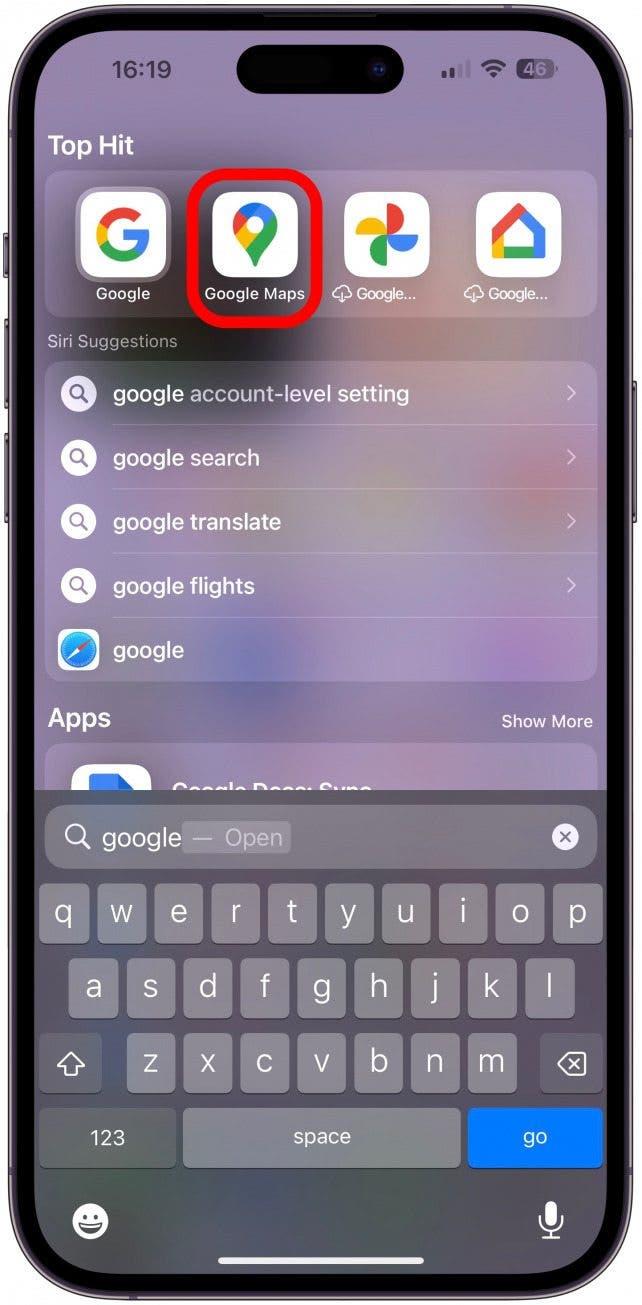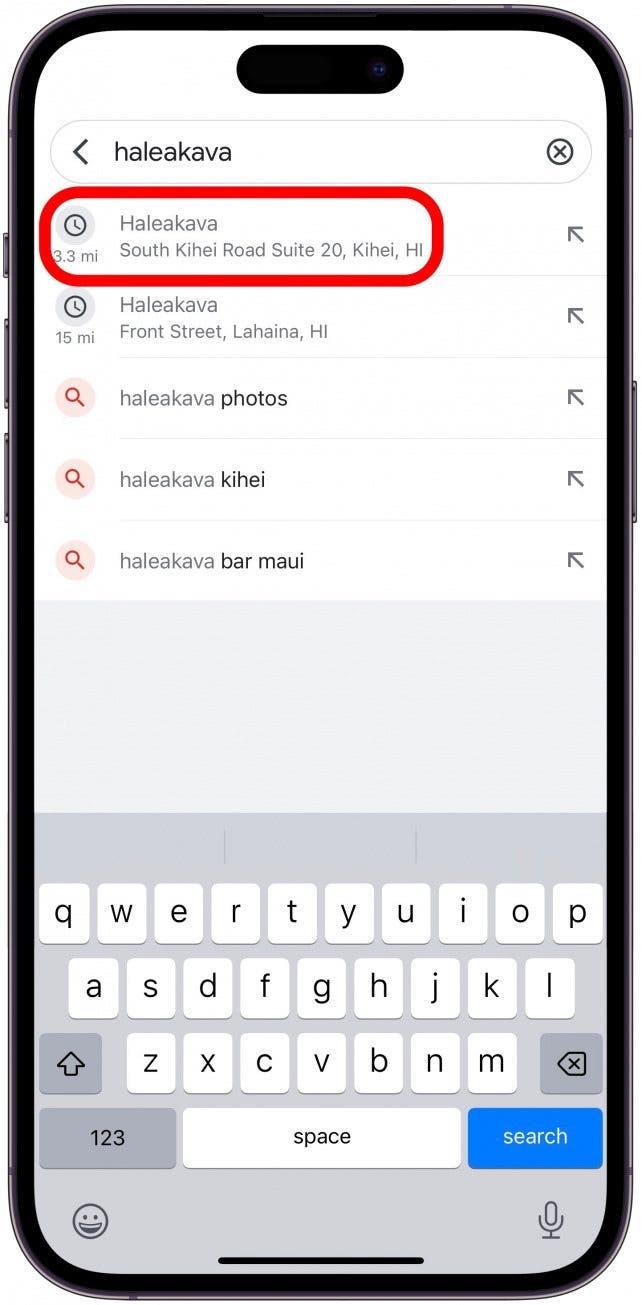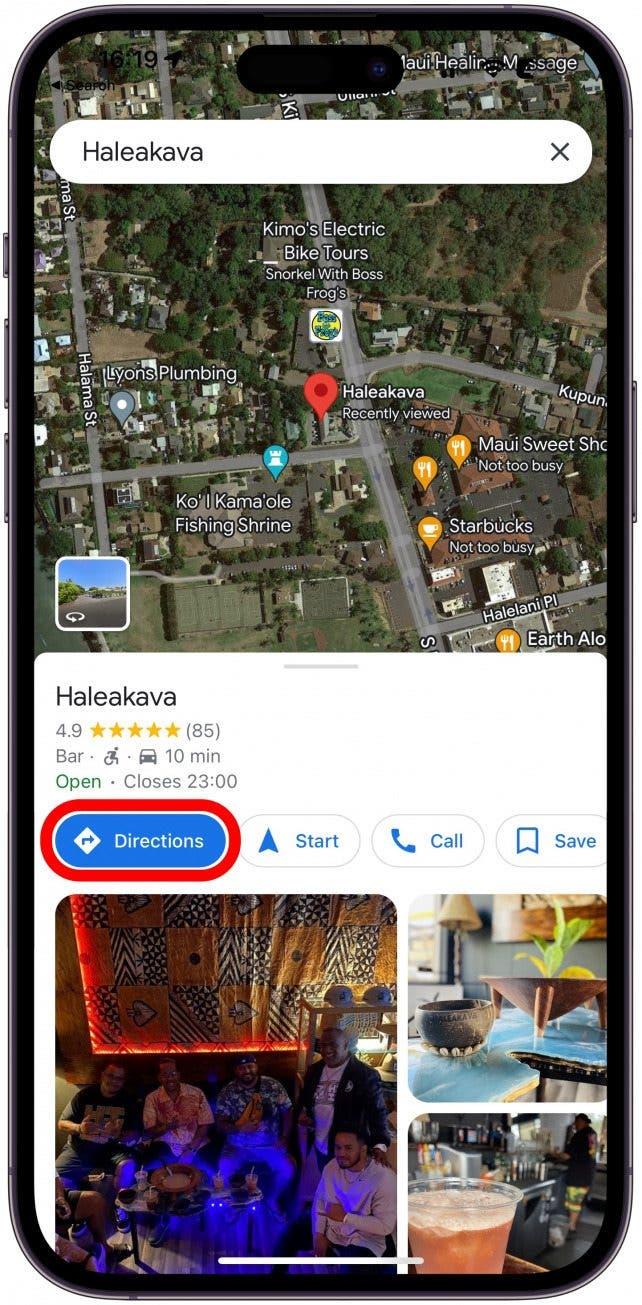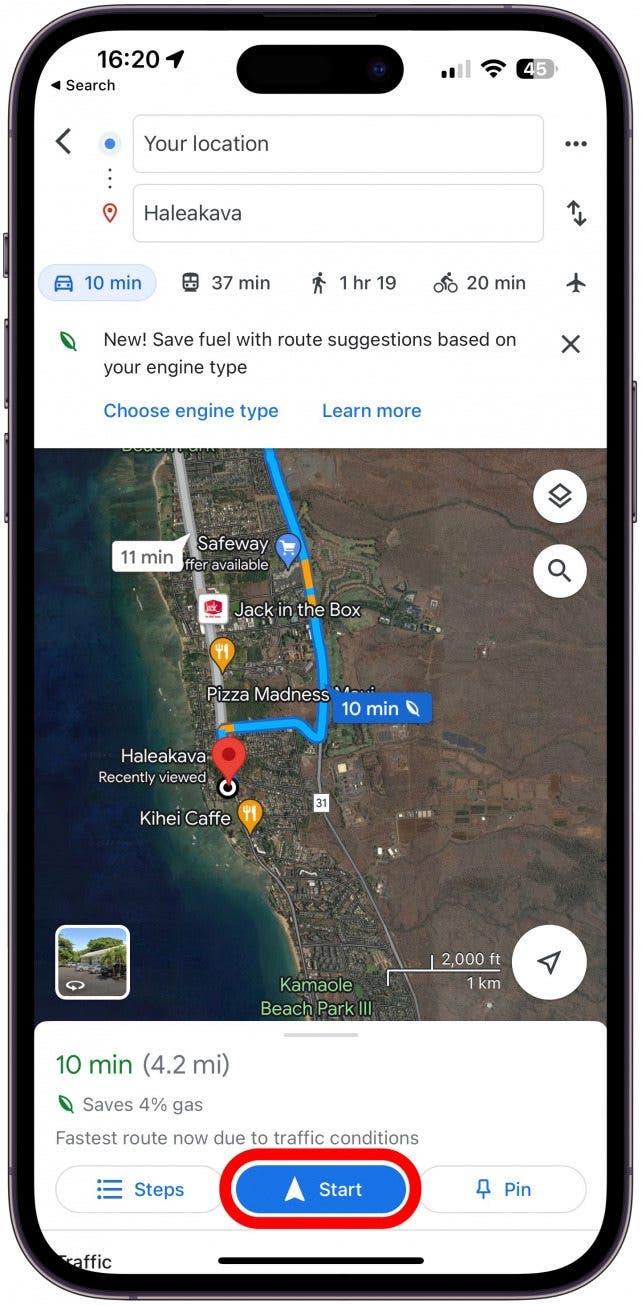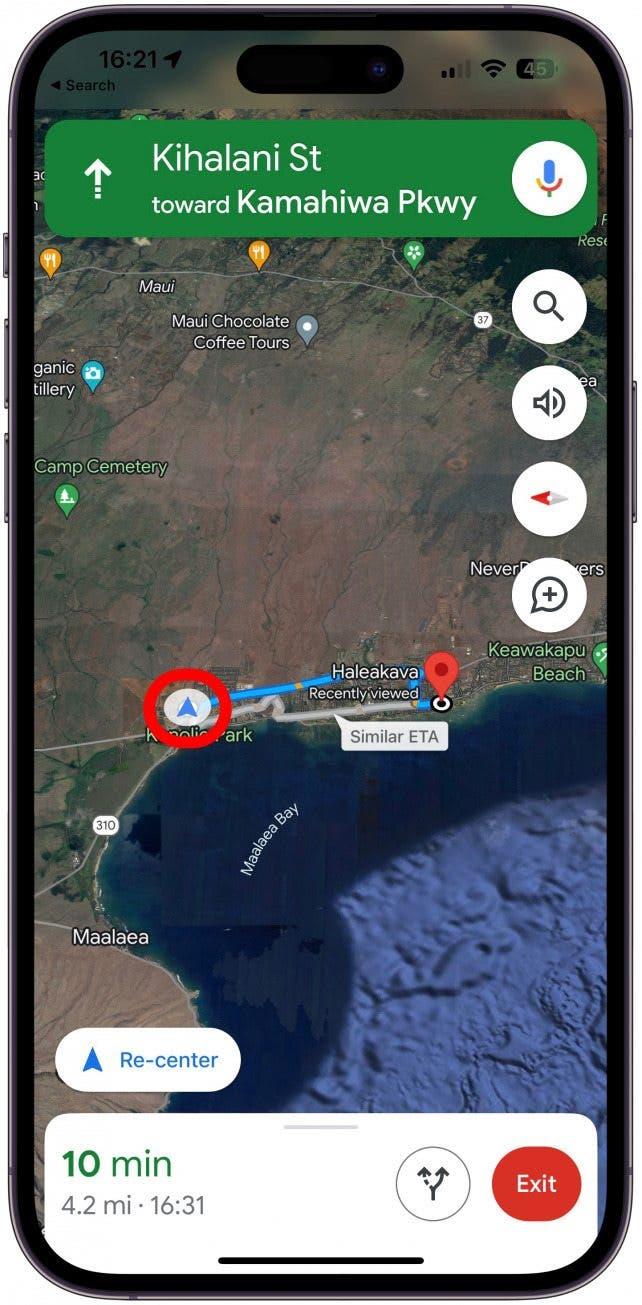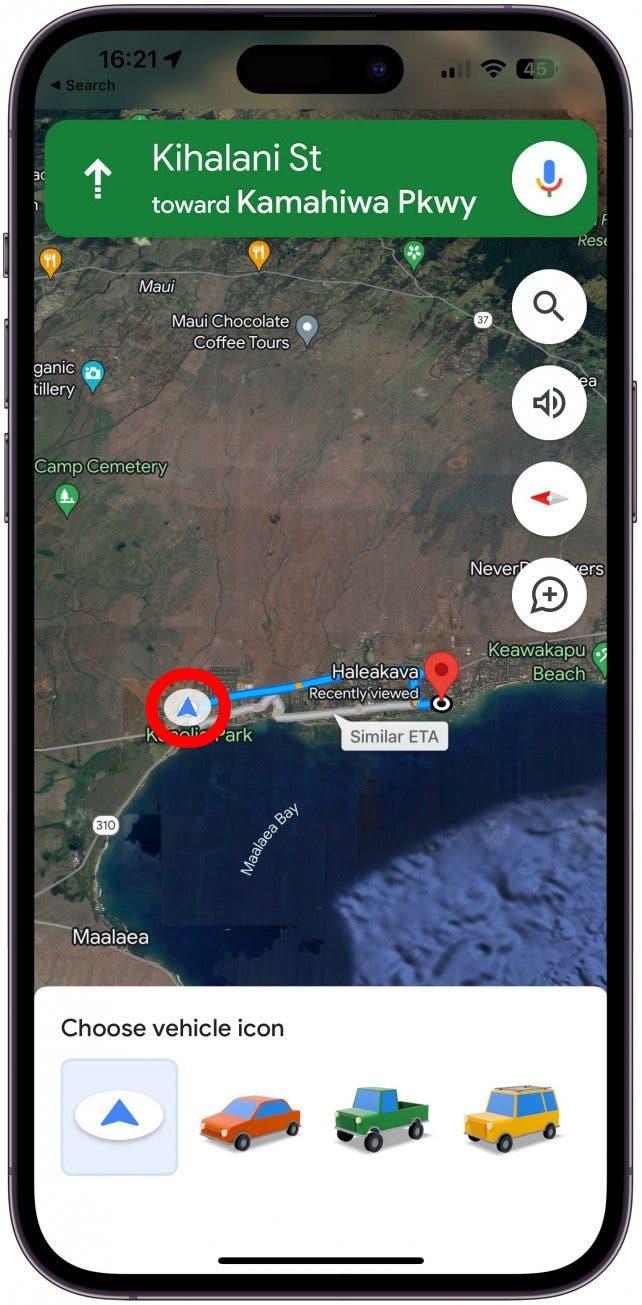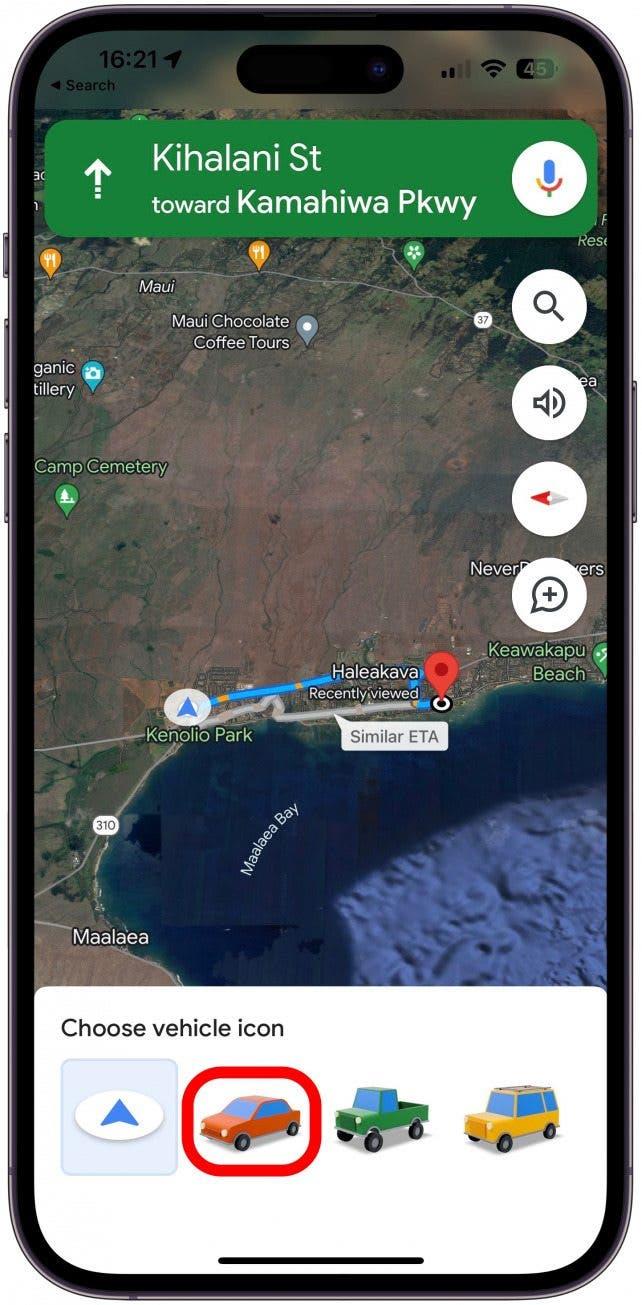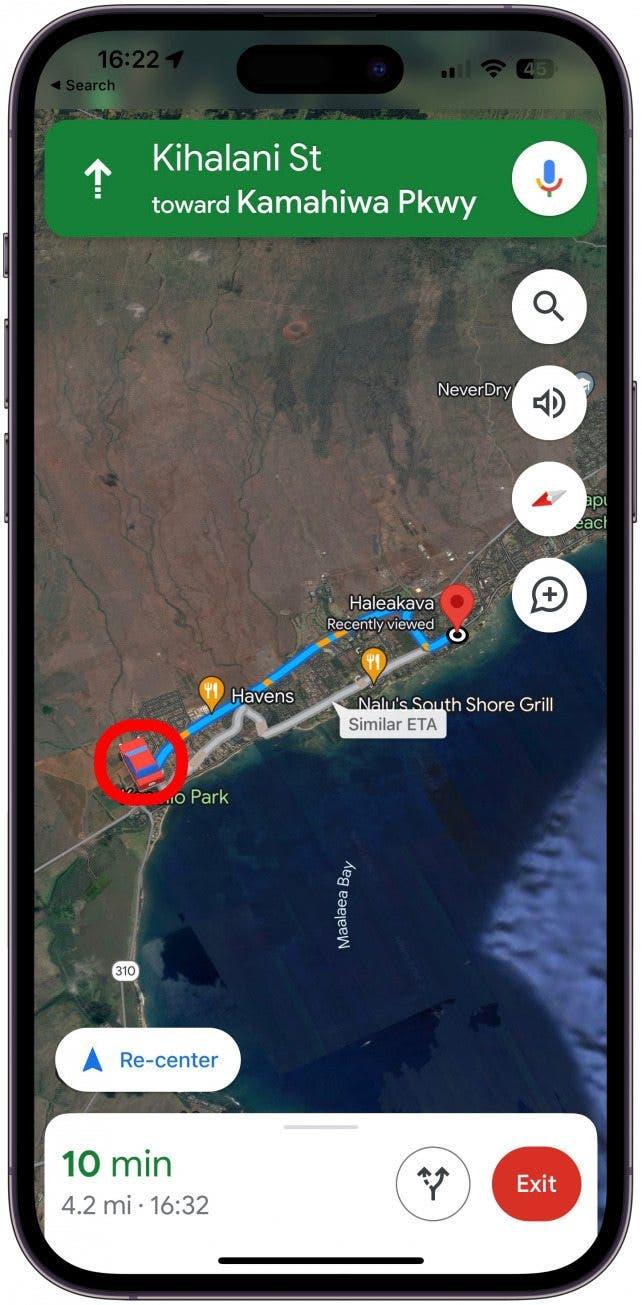Google Maps adalah aplikasi Peta Go-To untuk banyak pengguna iPhone, dan saya akan mengajar anda cara yang menyeronokkan untuk menyesuaikannya. Ikon navigasi biru boleh disesuaikan dengan pilihan kereta Google Maps supaya anda melihat ikon kereta memandu di peta dan bukan anak panah. Ketahui cara menukar ke ikon kereta di Peta Google untuk kedua -dua sebab estetika dan praktikal!
Cara Mengubah Ikon di Google Maps ke Ikon Kereta Google Maps
Ikon navigasi lalai di Google Maps adalah anak panah biru, tetapi anda boleh mengubahnya ke ikon kereta! Menukar ikon ke kereta Google Maps adalah cara yang menyeronokkan untuk menyesuaikan pemacu anda. Walau bagaimanapun, ia juga boleh memudahkan anda menavigasi kerana melihat kereta sebenar di skrin anda dapat membantu anda mengarahkan diri anda semasa anda memandu. Untuk lebih banyak petua peta Google, Daftar untuk tip percuma kami dari surat berita hari ini.
- Buka Peta Google pada iPhone anda.

- Masukkan lokasi untuk menavigasi dan pastikan anda memilih pilihan memandu atau ini tidak akan berfungsi.

- Ketuk arahan .

- Ketik Mula .

- Ketik anak panah biru .

- Anda akan melihat tiga ikon kereta di bahagian bawah skrin.

- Ketik satu untuk memilihnya.

- Ikon navigasi Google Maps lalai anda kini menjadi kereta!

Jika anda menutup Peta Google dan membuka semula, anda akan melihat kereta yang sama dengan ikon navigasi anda. Untuk menukarnya ke kereta yang berbeza atau kembali ke anak panah biru, ikuti langkah -langkah di atas sekali lagi.
Sekarang anda tahu bagaimana menukar ikon navigasi Google Maps anda ke kereta! Seterusnya, pelajari bagaimana untuk membuka kunci Peta Apple Tersembunyi EV Planner .